目次自動生成WPプラグイン「Table of Contents Plus」設定と使い方

記事に目次を自動挿入できるWPプラグイン「Table of Contents Plus」がとても簡単で便利なので使い方と設定を紹介します。
目次のデザインも好みに変更できるし、デフォルト設定でもシンプルデザインでお気に入りです。
当ブログでもTable of Contents Plusを使って目次を自動生成&自動挿入しています。
↓こういう目次がつくれます♪
Table of Contents Plusをインストールしよう
プラグイン > 新規追加
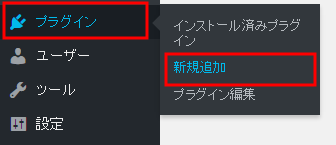
「Table of Contents Plus」検索

「インストール」をクリック
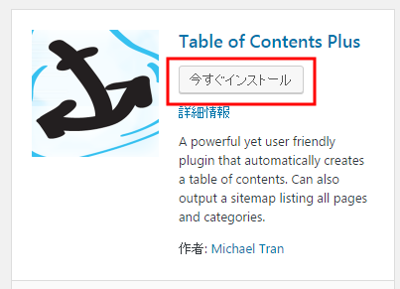
「有効化」をクリック
設定画面は英語ですが、感覚的に設定できる項目ばかりだと思うので当ブログの設定例を公開しておきます。 ちなみにデフォルト設定のままでも問題なく使えます。 設定 > 目次+ ※「見出しテキスト」はデフォルト設定では英語(contentやCLOSE等)になっていますので、読者がわかりやすいよう日本語に設定変更をしました。 ※ぜんぶデフォルト設定のままです。目次デザインもシンプルが好みなので気に入っています。自分オリジナルの目次デザインにしたい場合は「カスタム」で設定変更できます。 Table of Contents Plusで自動生成される目次は、見出しタグに入力したものが目次化されます。 「使い方」というと難しく感じる方もいるかもしれませんが、普段通り記事を書く→見出しを設定→記事投稿の流れで目次は自動生成されています。 投稿前の記事であっても、WordPress投稿画面「下書きに保存」→「プレビュー」で記事を確認するとTable of Contents Plusで自動生成&自動挿入された目次も事前に確認できます。 目次を表示する場所も「設定」で変更できますので、いろいろ試してみるのもオススメです。 Table of Contents Plus設定画面には「上級者向け」項目もあります。 上級者向けの項目では、目次に表示しない見出しの指定や見出しレベルの設定ができます。 [ toc ]ショートコードを使用することで、目次の位置を変更できるなど、自由度の高い使い方もできるようになっています。 カスタマイズしたい場合には、「上級者向け」項目も好みに設定しましょう。 Table of Contents Plusは、使い勝手もよく表示も軽く、読者が見やすい目次を自動生成&自動挿入できるWPプラグインです。 WP初心者も気軽に利用できますし、自由度の高いカスタマイズもできるためWP上級者にもオススメのプラグインだと思います。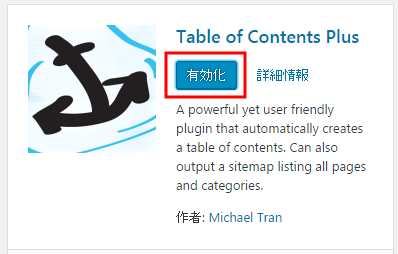
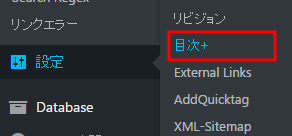
基本設定1
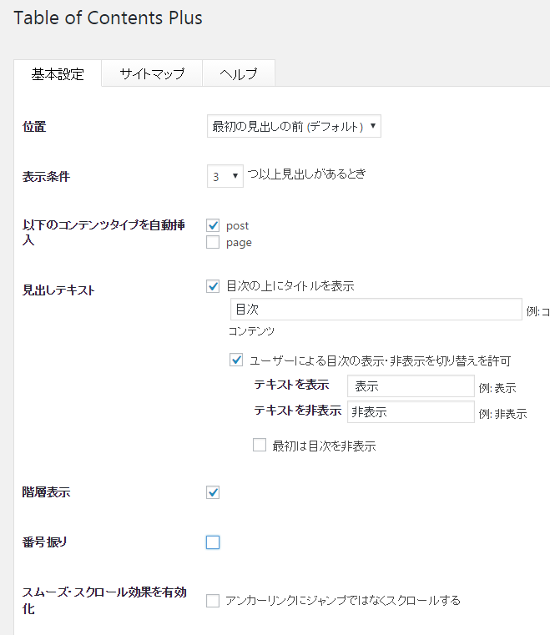
基本設定2
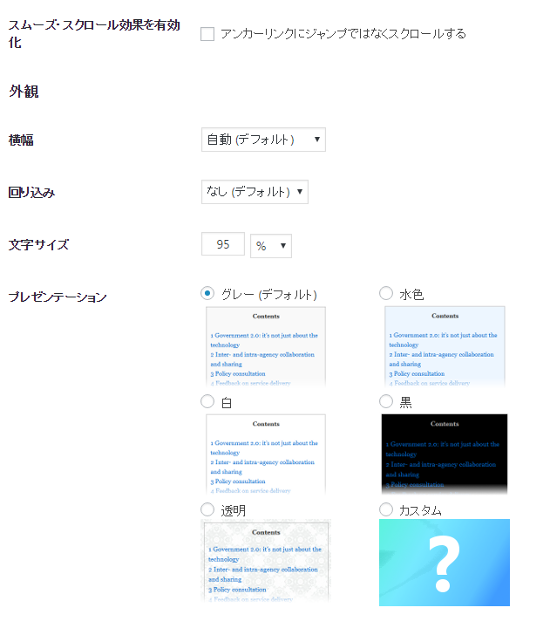
まとめ










